Grass Valley LVS 100 v.3.15 User Manual
Page 229
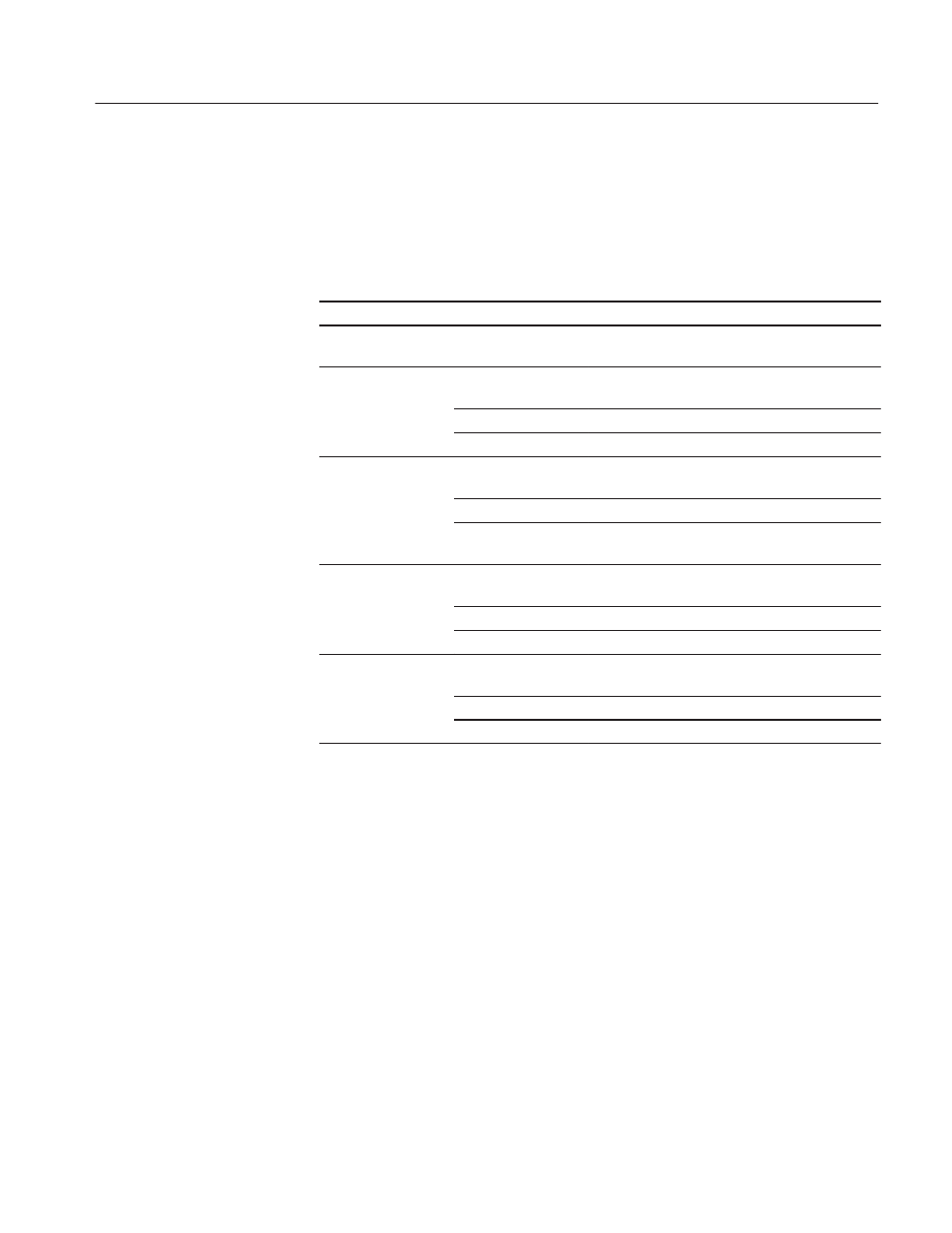
Preview Window
Profile LVS Event Management System Instruction Manual
5-17
Notes on Changing Event Information
Different types of information can be edited in the Preview window, depending
on the type of icon. Table 5–2 lists the type of information that can be changed.
Table 5-2: Notes on Editing Information
Windows
Icon Type
Information that can be edited
Scene
Scene
1
Name, IN, OUT, Speed, Audio Swap, FadeĆin,
FadeĆout, and Slip
Highlight
Scene
Name, IN, OUT, Speed, Audio Swap, FadeĆin,
FadeĆout, and Slip
Packaged Playlist
Name
Packaged Timeline
Name
Timeline
Scene
1
Name, IN, OUT, Speed, Audio Swap, FadeĆin,
FadeĆout, and Slip
Packaged Playlist
2
-
Packaged Timeline
3
Name, IN, OUT, Speed, Audio Swap, FadeĆin,
FadeĆout, and Slip
Library
Scene
1
Name, IN, OUT, Speed, Audio Swap, FadeĆin,
FadeĆout, and Slip
Packaged Playlist
Name
Packaged Timeline
Name
Playlist
Scene
1
Name, IN, OUT, Speed, Audio Swap, FadeĆin,
FadeĆout, and Slip
Packaged Playlist
4
-
Packaged Timeline
Name
1 Only name, IN and OUT are changed immediately. The other items are kept as internal information and
will be reflected when the scene has been added to the Playlist, Library and/or Timeline window.
2 Packaged playlists cannot be added to the Timeline window.
3 When packaged timeline is added to the Timeline window, it is treated as a single event.
4 When packaged playlist is added to the Playlist window, it is disassembled into its constituent events.
